รวม 7 ปัญหาการใช้งานที่พบบ่อยบน iPhone พร้อมวิธีแก้ปัญหาเบื้องต้น

ไม่ว่าจะเป็น iPhone เครื่องเก่าหรือเครื่องใหม่ สิ่งที่ผู้ใช้ส่วนใหญ่มักจะพบเจอก็คือ ปัญหาเล็ก ๆ น้อย ๆ ด้านการใช้งาน แม้ว่าจะไม่ใช่ปัญหาใหญ่จนถึงขนาดที่ว่าต้องส่งศูนย์ซ่อม แต่คงจะดีไม่น้อยถ้าหากรู้วิธีการแก้ปัญหาในเบื้องต้น ซึ่งบทความนี้จะรวบรวม 7 ปัญหาด้านการใช้งาน iPhone ที่เกิดขึ้นบ่อย พร้อมวิธีแก้ปัญหา มาดูกันว่ามีอะไรบ้าง
1. iPhone ร้อนมากขณะชาร์จ
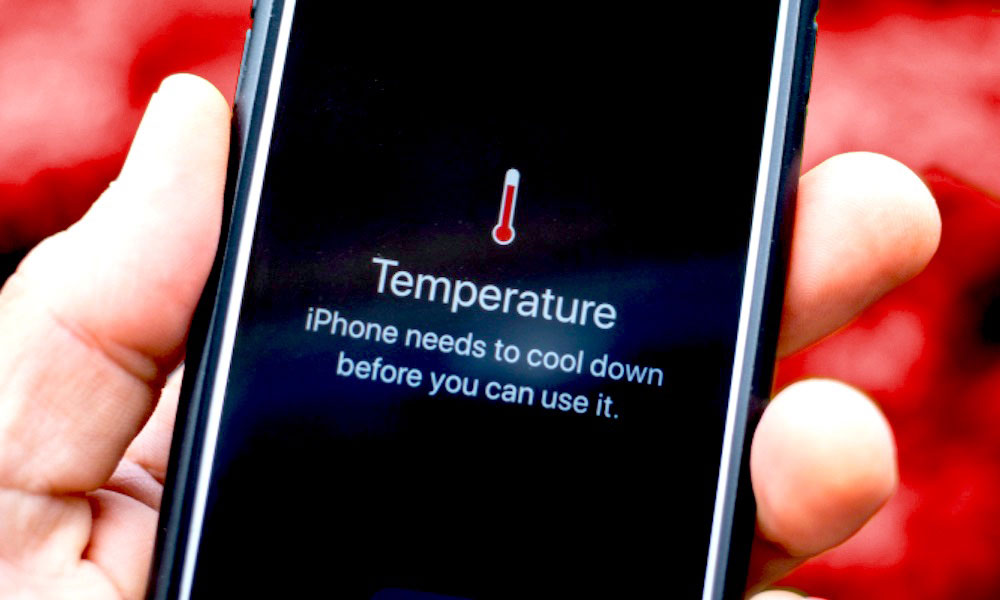
เป็นเรื่องปกติมากถ้าหาก iPhone ตัวเครื่องร้อนขึ้นขณะชาร์จแบตเตอรี่ แต่ถ้าหากร้อนเกินไปจนแทบจะแตะตัวเครื่องไม่ได้ ถือว่าเป็นเรื่องผิดปกติ เพราะความร้อนคือสาเหตุหลัก ๆ ที่ทำร้ายอายุแบตเตอรี่ ทำให้แบตเสื่อมไวกว่าเดิม
ฉะนั้น เผื่อหลีกเลี่ยงไม่ให้ตัวเครื่องร้อนจนเกินไป ไม่ควรใช้งาน iPhone ในขณะที่ชาร์จแบต ถ้าหากต้องใช้งานเร่งด่วน อย่างเช่น เช็คอีเมล หรือส่งข้อความสั้น ๆ ยังพอสามารถทำได้ แต่ถ้าเป็นการใช้งานหนัก ๆ เช่น เล่นเกม ควรหลีกเลี่ยงจะดีกว่า
ทั้งนี้ สถานที่ที่จะทำการชาร์จ iPhone ไม่ควรเป็นห้องที่มีอุณหภูมิสูงจนเกินไป หรือมีแสงแดดส่องในจุดที่จะทำการชาร์จด้วยเช่นกัน
2. iPhone แบตลดไวผิดปกติ
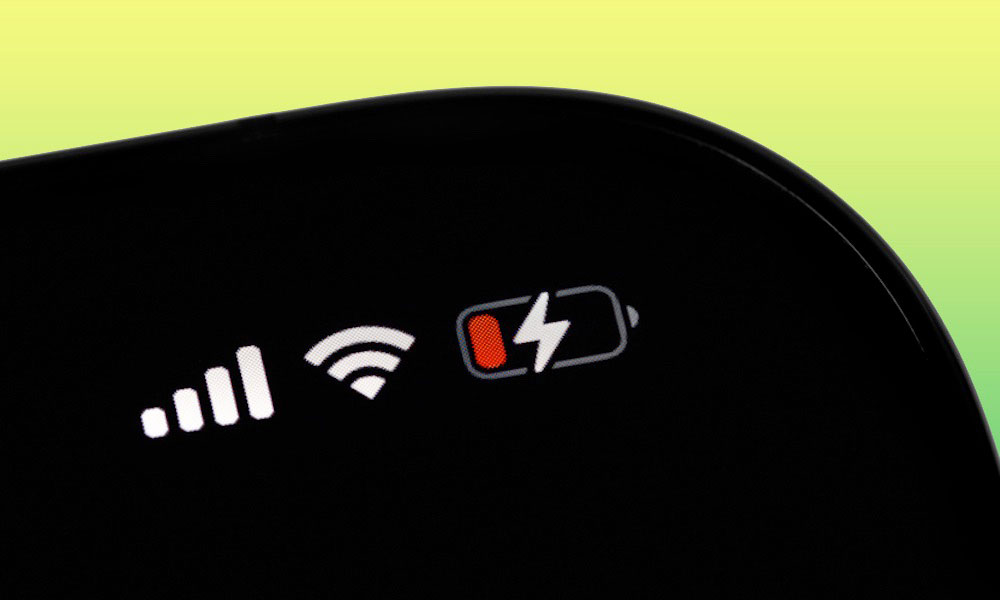
สำหรับคนที่ใช้ iPhone รุ่นเก่า มักจะรู้สึกว่า แบตเตอรี่เก็บประจุได้น้อยลงและใช้งานได้ไม่นานเท่าตอนที่ซื้อมาใหม่ ๆ ซึ่งจริง ๆ ถือว่าเป็นเรื่องปกติสำหรับแบตเตอรี่ที่สามารถชาร์จซ้ำได้ อันดับแรก ผู้ใช้ iPhone จะต้องตรวจสอบสภาพแบตเตอรี่เสียก่อนว่า ถึงเวลาเปลี่ยนแล้วหรือยัง ด้วยการเข้าไปที่ Settings > Battery > Battery Health แล้วดูว่าแบตเตอรี่เหลืออยู่กี่เปอร์เซ็นต์ ซึ่งฟังก์ชันนี้จะมีคำแนะนำด้วยว่า ถึงเวลาที่ควรเปลี่ยนแบตเตอรี่แล้วหรือยัง
แต่ถ้าหากตรวจสอบแล้วพบว่า แบตเตอรี่ยังอยู่ในสภาพที่ใช้งานได้อยู่ ให้ลองตรวจสอบว่า มีแอปฯ ไหนที่สูบแบตผิดปกติบ้าง เพราะบางแอปฯ จะมีการทำงานแบบเบื้องหลัง (Background Mode) ซึ่งกินพลังงานแบตเตอรี่ไปพอสมควร
3. iPhone ช้า หน่วงผิดปกติ

ถือว่าเป็นเรื่องที่ปกติถ้าหากรู้สึกว่า iPhone จู่ ๆ ก็ช้าแบบไม่มีสาเหตุ ถ้าหากเจอปัญหาแบบนี้ อย่างแรกที่จะต้องทำก่อนก็คือ รีสตาร์ทเครื่องแล้วลองใช้งานดูว่า ดีขึ้นหรือไม่ ถัดมาก็คือ ตรวจสอบว่า ตัวเครื่องอัปเดตเป็น iOS เวอร์ชันล่าสุดแล้วหรือยัง เพราะบางครั้ง iOS เวอร์ชันเก่า ๆ จะมีบั๊กที่ส่งผลต่อการใช้งาน ฉะนั้น ควรอัปเดตให้เป็น iOS เวอร์ชันล่าสุดอยู่เสมอ
นอกจากนี้ ให้ตรวจสอบด้วยว่า iPhone พื้นที่ใกล้เต็มหรือไม่ เพราะยิ่งมีพื้นที่เหลือน้อยเท่าไหร่ iPhone จะยิ่งประมวลผลได้ช้าลง ฉะนั้น ควรลบไฟล์หรือแอปฯ ที่ไม่ใช้งานออก
แต่ถ้าหากทำตามวิธีข้างต้นแล้วยังไม่ดีขึ้น ทางเลือกสุดท้ายก็คือ ให้รีเซ็ตแล้วตั้งค่าใหม่ทั้งหมด ซึ่งวิธีนี้จะต้องทำการสำรองข้อมูลก่อนทำทุกครั้ง
4. หน้าจอไม่ตอบสนอง ทัชไม่ติด

ในกรณีที่ใช้งานอยู่แล้วหน้าจอกลับทัชไม่ติด ไม่ตอบสนอง ให้ตรวจสอบก่อนว่า เป็นเฉพาะแอปฯ นั้นที่ใช้งานอยู่ หรือเป็นทั้งเครื่อง ถ้าหากเป็นเฉพาะแอปฯ ให้ตรวจสอบว่าแอปฯ ดังกล่าวมีการอัปเดตเพื่อแก้ปัญหาหรือไม่ แต่ถ้าหากเป็นทั้งเครื่อง กดอะไรก็ไม่ได้ รีสตาร์ทแล้วก็ยังหาย อาจเกิดจากปัญหาด้านฮาร์ดแวร์ ต้องเปลี่ยนจอใหม่อย่างเดียว
5. iPhone ชาร์จไม่เข้า
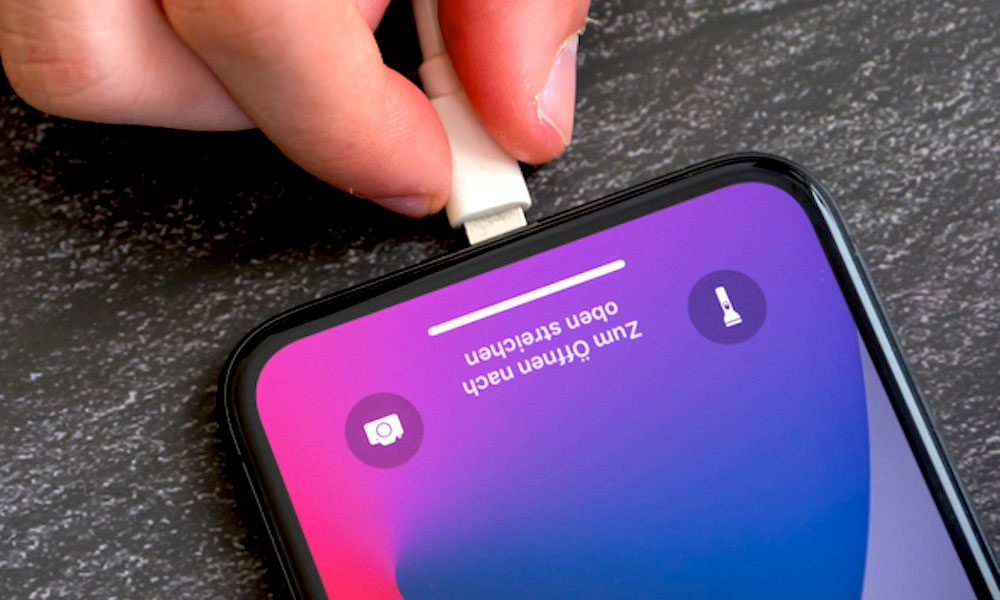
ยังพอมีเหตุผลอยู่บ้างว่าทำไม iPhone ถึงชาร์จไม่เข้า อย่างแรกก็คือ iPhone เครื่องร้อนเกินไป ถ้าหากเข้าข่าย iPhone จะไม่ชาร์จ ควรปล่อยให้ตัวเครื่องเย็นเสียก่อนแล้วค่อยชาร์จใหม่
เหตุผลถัดมาก็คือ ให้ตรวจสอบดูว่า Adapter ชาร์จกับสายชาร์จอยู่ในสภาพสมบูรณ์หรือไม่ ด้วยการนำ Adapter กับสายชาร์จไปชาร์จอุปกรณ์อื่นดู ถ้าหากชาร์จได้แสดงว่า พอร์ต Lightning เสีย หรืออาจจะสกปรก แต่ถ้าหากชาร์จอุปกรณ์อื่นไม่ได้ แสดงว่า Adapter กับสายชาร์จเสีย
สุดท้าย ให้ลองชาร์จแบบไร้สายดูว่า ยังคงชาร์จได้ปกติหรือไม่ ถ้าหากยังสามารถชาร์จแบบไร้สายได้ ให้ทำความสะอาดพอร์ต Lightning เพราะอาจจะมีฝุ่นหรือเศษเล็ก ๆ ไปอุดอยู่ ทำให้ชาร์จไม่เข้า
6. ลำโพงสนทนาไม่ได้ยินเสียง
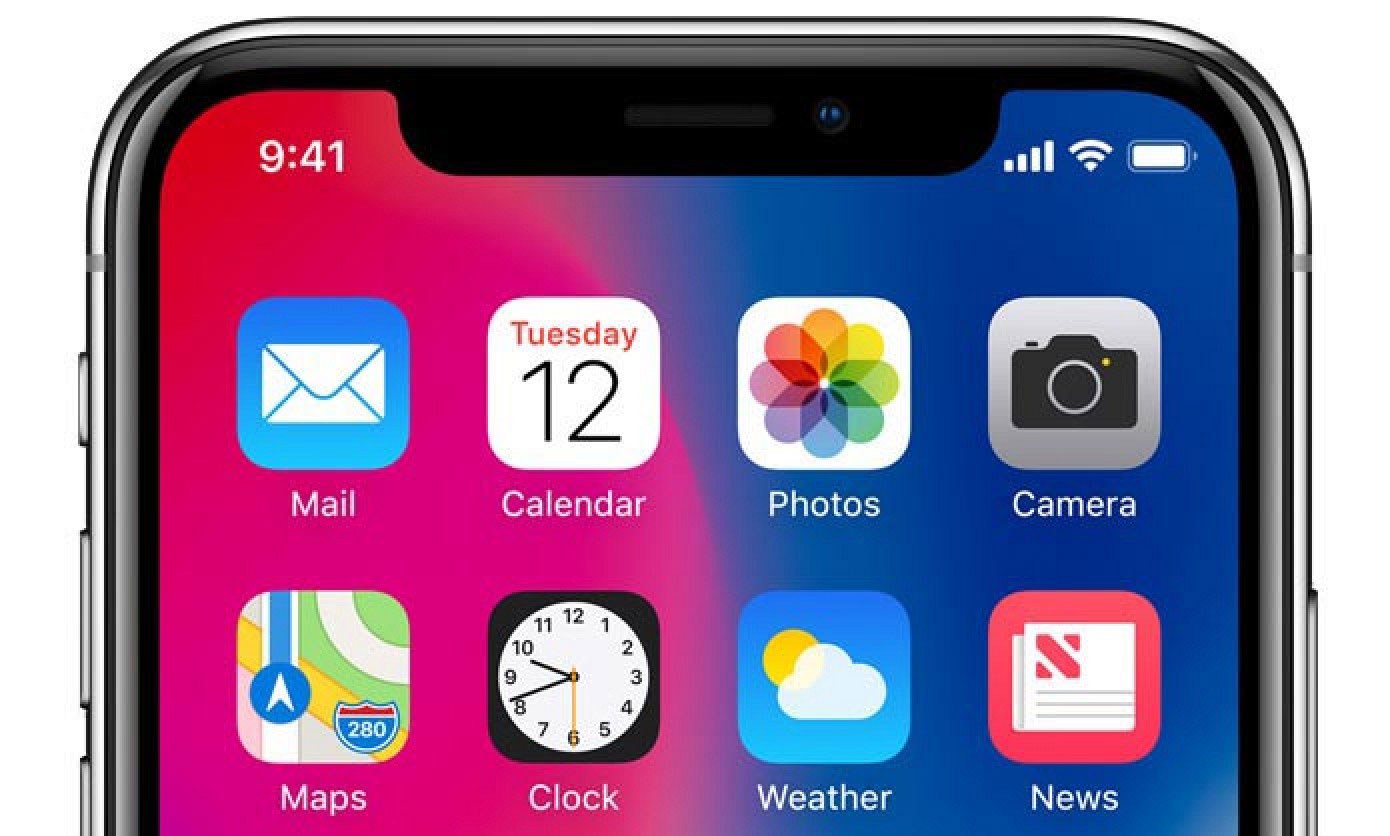
ถ้าหากมีสายเรียกเข้าแต่ไม่ได้ยินเสียงปลายสาย อันดับแรกคือ ให้ตรวจสอบก่อนว่า มีการปิดเสียงลำโพงสนทนาหรือเปล่า ด้วยการกดที่ปุ่มปรับระดับเสียงขึ้น เพราะบางครั้งอาจจะเผลอกดปิดเสียงเองโดยไม่ตั้งใจ
ถ้าหากระดับเสียงของลำโพงสนทนาเปิดแล้ว แต่ยังไม่ได้ยินเสียงปลายสายอีก ให้ลองโทรหาเพื่อนอีกซักคนสองคนว่า ยังได้ยินเสียงหรือไม่ ถ้าหากได้ยินแสดงว่าลำโพงสนทนาปกติดี แต่ถ้าหากยังไม่ได้ยินอีก ให้ตรวจสอบว่า iPhone มีการเชื่อมต่อกับ AirPods หรือหูฟัง Bluetooth อื่นหรือเปล่า เพราะถ้ามีการเชื่อมต่อเสียงปลายสายจะไปดังที่ AirPods แทน
แต่ถ้าลองทำตามวิธีข้างต้นแล้ว ยังไม่ได้ยินเสียงปลายสายจากลำโพงสนทนาอยู่ดี มีความเป็นไปได้ที่ ลำโพงสนทนาเสีย
7. iPhone ไม่เชื่อมต่อ Wi-Fi
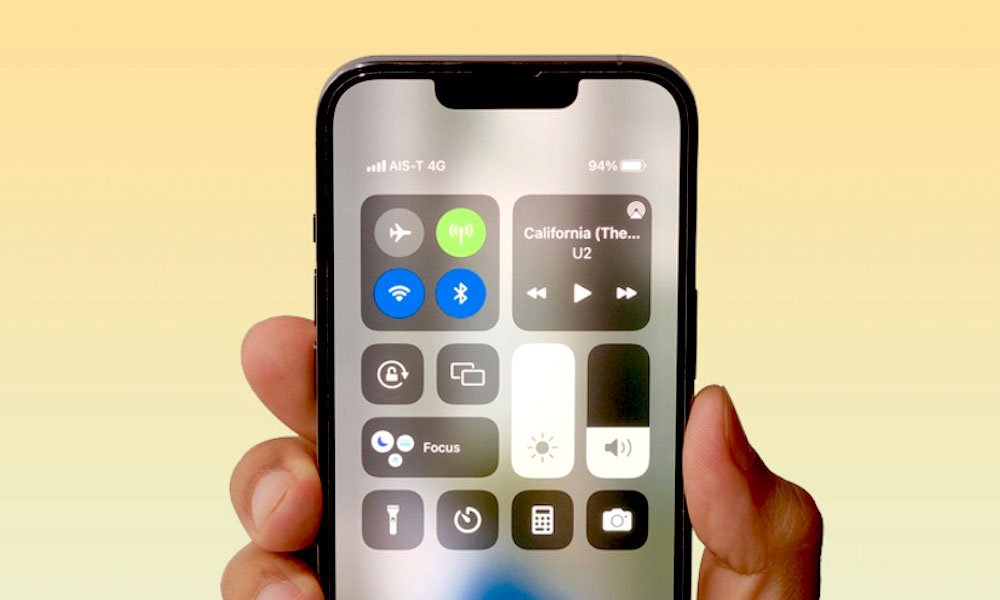
ในกรณีที่ iPhone ไม่เชื่อมต่อกับเครือข่าย Wi-Fi ทั้ง ๆ ที่สามารถเชื่อมต่อกับเน็ตเวิร์คอื่น ๆ ได้ตามปกติ และไม่ได้เปิดโหมด Airplane เอาไว้ ให้รีสตาร์ทเครื่องดูก่อนว่า สามารถแก้ไขปัญหาได้หรือไม่ แต่ถ้าหากรีสตาร์ทแล้วยังเหมือนเดิม ให้ทำการรีเซ็ตเน็ตเวิร์ค ด้วยการเข้าไปที่ Settings > General > Transfer or Reset iPhone > Reset > Reset Network Settings ซึ่งวิธีนี้จะลบการตั้งค่าการเชื่อมต่อเน็ตเวิร์คทั้งหมด ให้ลองเชื่อมต่อ Wi-Fi ดูอีกครั้ง
-------------------------------------
ที่มา : idropnews.com
นำเสนอบทความโดย : techmoblog.com
Update : 08/02/2022
หน้าหลัก (Main) |
(สินค้า IT) ออกใหม่ |
|
FOLLOW US |


![[How To] วิธีตั้งค่า iPhone ไม่ให้คนอื่นแอบเปลี่ยนรหัส Passcode](/uploads/head_news/2023/archive_1687927216_1618000f9968.jpg)


![[How To] วิธีเปิดใช้งานโหมด StandBy บน iPhone หลังอัปเดต iOS 17](/uploads/head_news/2023/archive_1687253348_5718687f9968.jpg)

